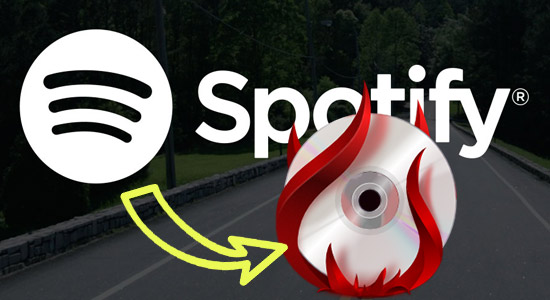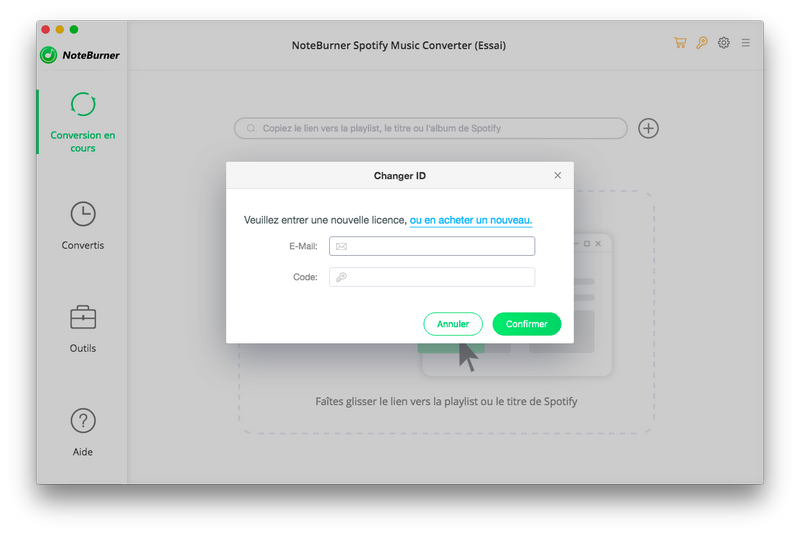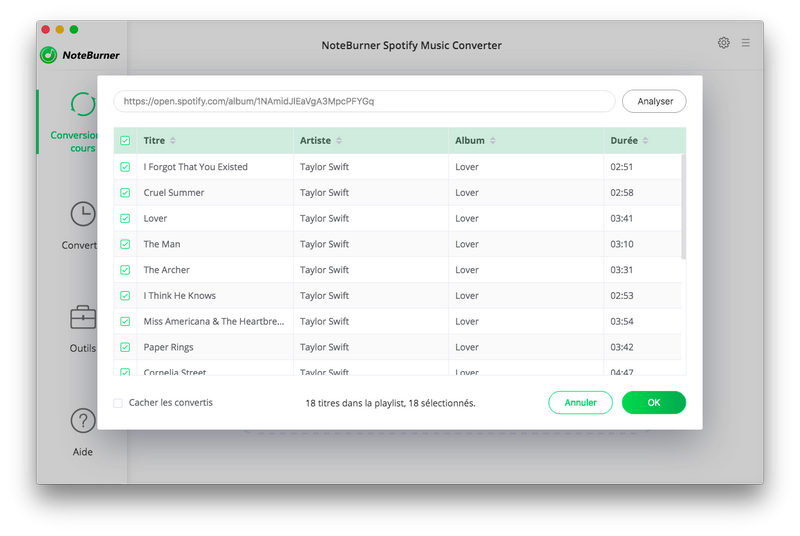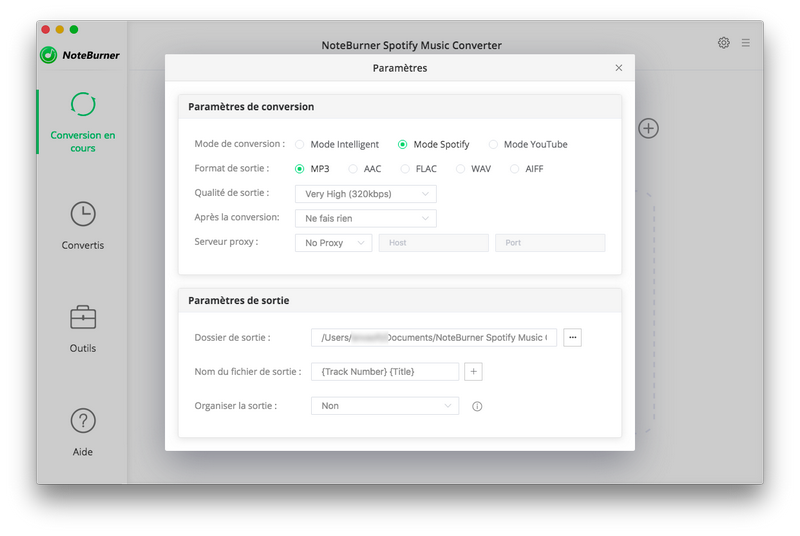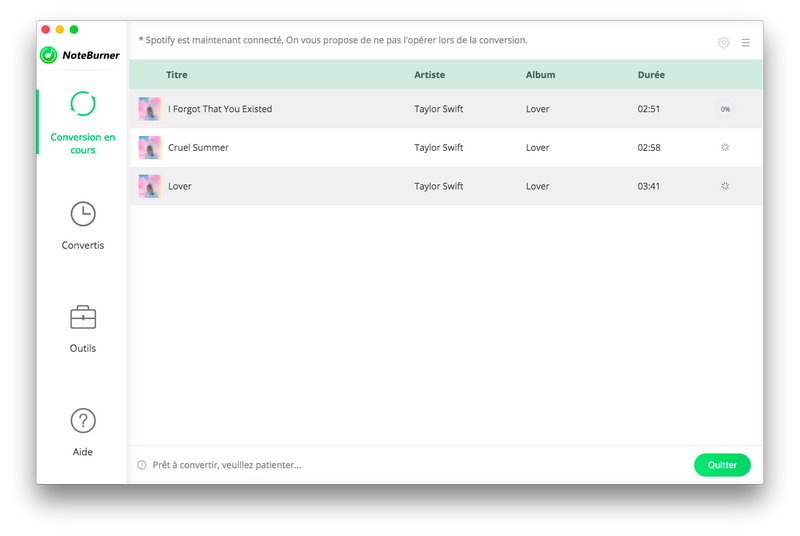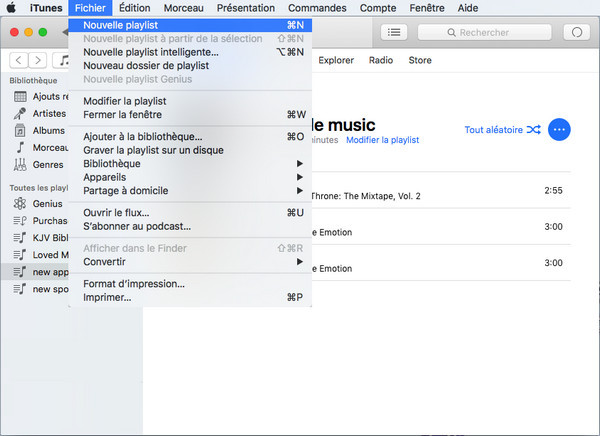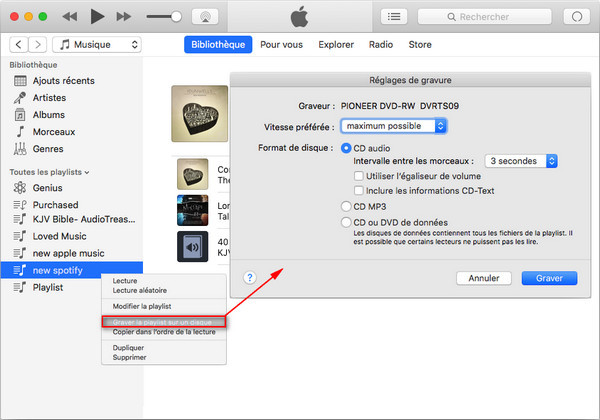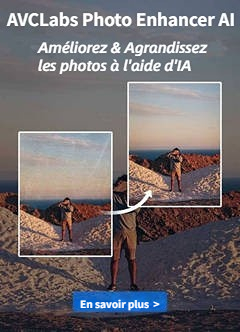Voulez-vous profiter de vos chansons préférées Spotify lorsque vous êtes hors ligne pendant les vacances? Pensez-vous à graver un CD avec Spotify chansons afin que vous puissiez le lire sur votre voiture? Eh bien, cet article vous montrera les meilleures façons de le faire avec quelques clics.
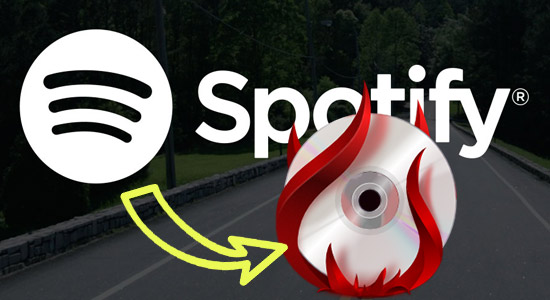
Beaucoup d'utilisateurs de Spotify rencontrent ce problème. Tout ce que nous voulons faire est de graver les chansons Spotify sur un CD, nous n'allons pas les proposer ou les partager aux autres. Heureusement, un outil facile à utiliser qui peut convertir de la musique téléchargée à partir de Spotify en des fichiers MP3 est diponible pour graver les chansons Spotify sur CD avec iTunes ou tout logiciel de création de CD que vous aimez.
Préparation des équipements:
- Un ordinateur sous Mac OS ou Windows OS
- Un graveur de CD / DVD: La plupart des ordinateurs de nos jours viennent avec un graveur de DVD intégré qui a la capacité de graver des CD. Si vous n'avez pas un, vous pouvez acheter un graveur de DVD externe qui se branche sur le port USB de votre ordinateur.
- Un disque CD vierge: Un disque CD-R ou CD+R signifie que vous ne pouvez graver ou écrire des données qu'une seule fois, mais un disque CD-RW ou CD+RW peut être écrit plusieurs fois. Le CD-R ou CD+R en écriture unique offre une compatibilité maximale, mais les nouveaux lecteurs acceptent également les CD-RW ou les CD+RW.
- La dernière version de Spotify
- Spotify Music Converter
Télécharger
Version Mac
Télécharger
Version Win
Note: Si vous voulez graver des fichiers d'Apple musique sur CD, Apple Music Converter peut vous aider.
Partie 1: Supprimer DRM de Spotify Music avec Spotify Music Converter
Étape 1. Enregistrez-vous pour obtenir la version complète de Spotify Music Converter
Après le téléchargement de Spotify Music Converter, vous pouvez copier et coller les informations d'enregistrement envoyé à votre E-mail une fois que vous l'avez acheté.
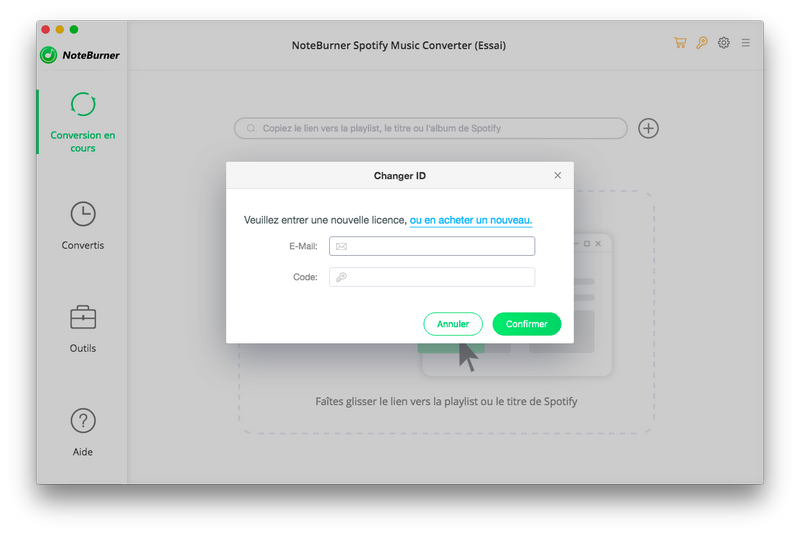
Étape 2. Ajouter Spotify chansons ou les Playlists
Cliquez sur le bouton Ajouter sur l'interface en haut à gauche ou simplement cliquez sur " Cliquez ici pour ajouter Audio ", il s'ouvra une fenêtre. Ensuite, allez dans le menu principal de Spotify pour trouver la musique ou la playlist que vous allez convertir, faites glisser les chansons ou playlist à la fenêtre pour achever l'importation.
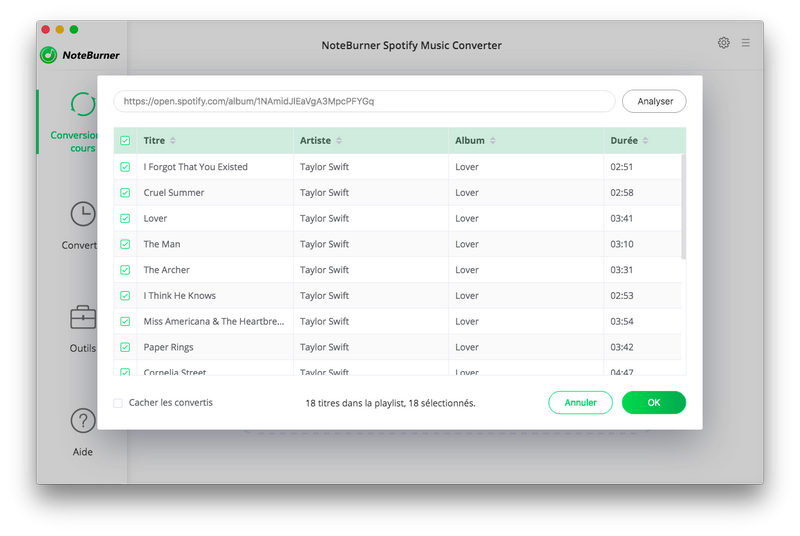
Étape 3. Définir les préférences de sortie
Cliquez sur le bouton de réglage sur l'interface en haut à droite pour définir le format de sortie, la qualité de sortie, la vitesse de conversion et le chemin de sortie. Vous pouvez convertir la musique Spotify en MP3, WAV ou AAC de haute qualité (320 kbps est disponible au choix).
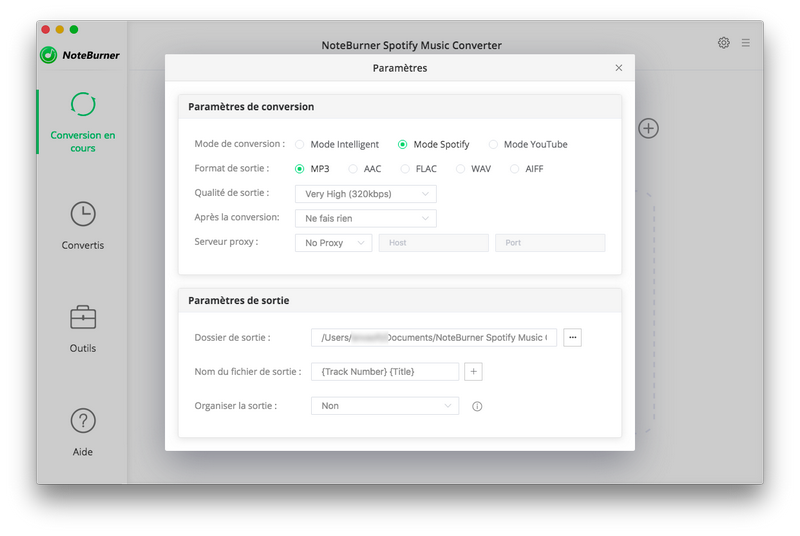
Étape 4. Lancer la conversion de Spotify chansons en MP3
Après les réglages, cliquez sur " Convertir " pour commencer à convertir la musique Spotify en MP3. Après la conversion, le dossier de sortie s'ouvrira automatiquement. Vous pouvez cliquer sur le bouton Historique sur l'interface en haut à droite pour trouver les chansons converties.
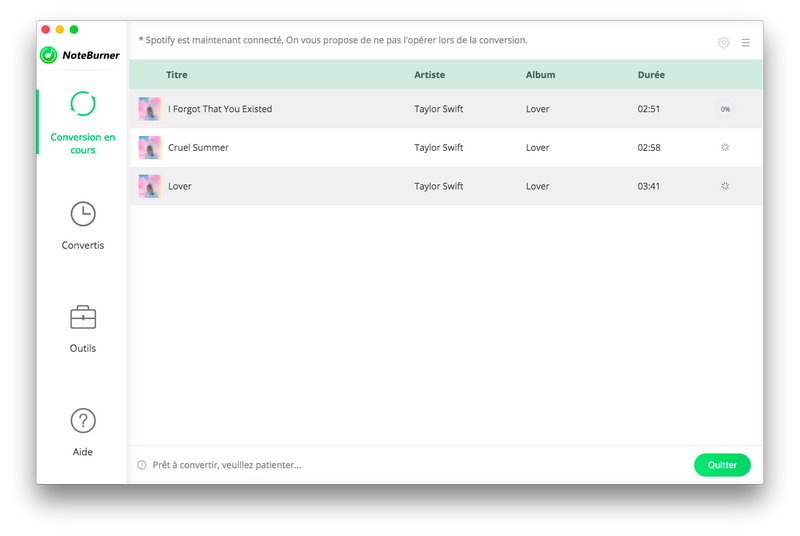
Partie 2: Graver les morceaux de musique Spotify bien convertis sur un CD
Après avoir converti les fichiers Spotify que vous allez graver sur notre CD, vous pouvez le faire en suivant ce guide à l'exemple d'iTunes:
Étape 1. Lancer iTunes et créer une nouvelle liste de lecture qui comprend les fichiers de musique Spotify convertis.
Cliquez sur Fichier> Nouvelle playlist pour créer une nouvelle liste de lecture et la renommer, puis faites glisser les fichiers dedans.
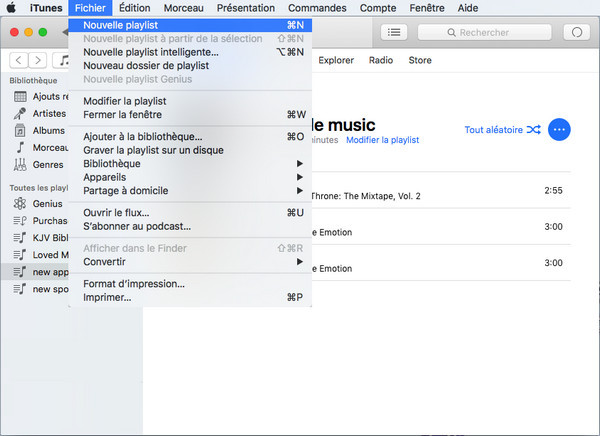
Étape 2. Insérer un CD et régler les paramètres de gravure
Insérer un CD vierge, quand l'ordinateur l'a reconnu, droit-cliquer la souris sur la liste de lecture et sélectionner "Graver la playlist sur un disque" pour aller paramétriser les réglages de gravure.
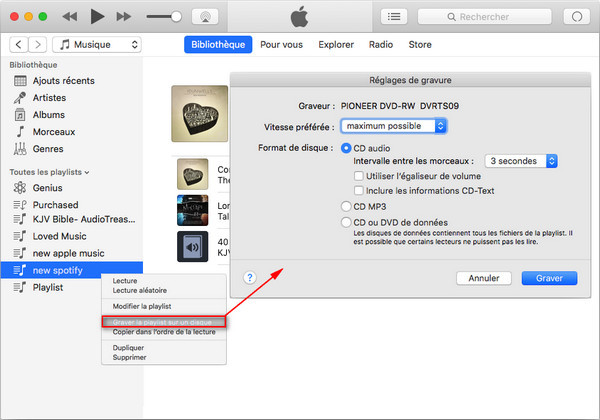
Étape 3. Lancer l'enregistrement
Appuyez sur le bouton "Graver" pour commencer à enregistrer tous les fichiers Spotify sur CD.
Maintenant, vous pouvez profiter librement de votre musique préférée Spotify.
Note: La version d'essai gratuit de Spotify Music Converter ne vous permettent que de convertir 1 minute pour chaque fichier audio, vous pouvez déverrouiller cette limitation en achetant la version complète.
 Attention :
Attention :
Veuillez noter que l'interface de NoteBurner Spotify Music Converter peut être mise à jour. Il est recommandé de consulter le dernier tutoriel Windows | Mac pour connaître les dernières étapes de fonctionnement.
Acheter
€14,90 €49,95
Acheter
€14,90 €49,95
Articles liés:

 AcheterEssai
AcheterEssai AcheterEssai
AcheterEssai AcheterEssai
AcheterEssai AcheterEssai
AcheterEssai AcheterEssai
AcheterEssai AcheterEssai
AcheterEssai AcheterEssai
AcheterEssai